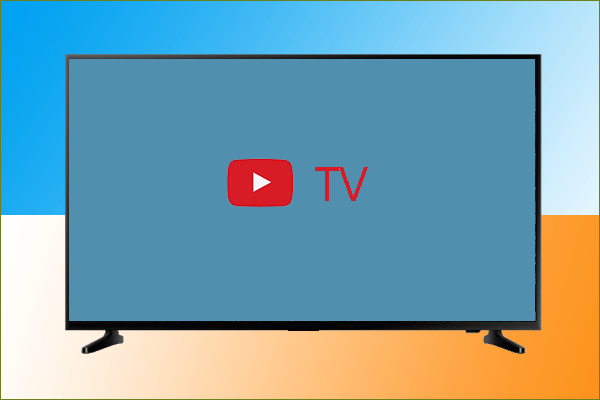YouTube TV Aufnahme löschen
YouTube TV ist das Mainstream-Streaming-Fernsehen, und bietet unbegrenzte Cloud-DVR-Speicher und damit das größte Verkaufsargument und lockt viele Nutzer an.
Mit der DVR-Funktion können Sie jedes Programm aufzeichnen, das Sie auf YouTube TV sehen. Viele Leute haben Spaß daran und verwenden es, um die Sendungen, die sie auf YouTube TV mögen, aufzunehmen.
Im Laufe der Zeit stellen sie sich jedoch die Frage, wie sie eine Aufnahme auf YouTube TV löschen können, weil sie sich ärgern, dass sie weiter nach unten scrollen müssen, um eine bestimmte Aufnahme zu finden.
Nun, wie kann man die „YouTube TV Aufnahme löschen“? Die Antwort hängt davon ab, auf was sich die „Aufnahme“ bezieht. Das mag verwirrend klingen! Aber lesen Sie weiter und Sie werden verstehen, was das bedeutet.
Wenn sich die Aufnahme auf bereits aufgezeichnete Sendungen bezieht, können Sie nur noch WARTEN! Dies liegt daran, dass es keine Möglichkeit gibt, die gespeicherten Aufnahmen manuell zu löschen und dass sie neun Monate nach der Aufzeichnung einer Sendung automatisch aus dem System gelöscht werden.
Vielleicht fragen Sie sich: „Warum gibt es keine Möglichkeit, die gespeicherten Aufnahmen manuell zu löschen“. Raten Sie mal den Grund. Wir vermuten, dass der „unbegrenzte Speicherplatz“ der Grund dafür sein könnte.
Wenn sich die Aufzeichnung auf die nächsten geplanten Aufzeichnungen bezieht, können Sie die folgenden Schritte ausführen, um „Aufnahmen von YouTube TV löschen“.
Hier sind die Schritte zum Löschen der YouTube TV-Aufnahmen über eine Website:
- Besuchen Sie YouTube TV über einen Browser wie Google Chrome.
- Melden Sie sich bei Ihrem YouTube TV-Konto an, falls erforderlich.
- Zugriff auf die YouTube TV-Bibliothek.
- Suchen Sie unter der Registerkarte die Sendung oder den Film, die/der entfernt werden soll.
- Rufen Sie die Seite der Sendung oder des Films auf.
- Klicken Sie auf das Häkchensymbol in der oberen rechten Ecke. Wenn sie auf den „+“-Symbol, d. h. Sie entfernen die Sendung aus der Bibliothek und ihren geplanten Aufnahmen.
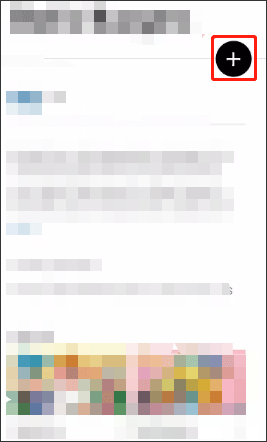
Hier sind die Schritte zum Löschen von YouTube TV-Aufnahmen über die App:
- Öffnen Sie die YouTube TV-App.
- Zugang zur Bibliothek.
- Suchen Sie die zu löschende Sendung oder den Film.
- Greifen Sie auf die Sendung oder den Film zu.
- Tippen Sie auf das Häkchen-Symbol , um es vom Symbol „√“ in das Symbol „+“-Symbol.
Unterm Strich
Das ist es zu „YouTube TV-Aufnahmen löschen“. Welche Art von Aufnahmen möchten Sie aus YouTube TV entfernen? Wenn Sie die gespeicherten Aufnahmen entfernen möchten, können Sie nur warten; wenn Sie jedoch die geplanten Aufnahmen entfernen möchten, können Sie die oben genannten Anleitungen befolgen, um sie zu entfernen.
Haben Sie Fragen zu „YouTube TV Aufnahmen löschen“? Wenn ja, zögern Sie bitte nicht, sie im Kommentarbereich zu hinterlassen, und wir werden Ihnen so schnell wie möglich antworten.